本文將先介紹Project Honolulu的運作元件與部署架構,並詳細說明如何建置Honolulu管理主機,然後實際示範怎樣透過Honolulu管理主機來輕鬆地管理單一Windows Server主機,以及進行容錯移轉叢集作業。
在Honolulu管理工具主要頁面中,按下All Connections區塊下的〔+Add〕圖示,然後選擇「Add Hyper-Converged Cluster Connection」選項,在「Add a Hyper-Converged Cluster」欄位內鍵入希望納管的HCI超融合基礎架構叢集名稱,在本文實作環境中鍵入的容錯移轉叢集名稱為「S2D-Cluster.weithenn.org」。
當Honolulu管理主機順利解析到鍵入的HCI超融合基礎架構叢集名稱後,由於先前已經通過使用者身分驗證程序,並勾選後續所有連線階段都採用具備相同管理權限的使用者帳號及密碼,所以便直接通過使用者身分驗證程序。
同樣地,Honolulu管理工具會將納管的HCI超融合基礎架構叢集中,所有叢集成員主機也一併加入至納管的主機清單,按下〔Add〕按鈕,確認納管HCI超融合基礎架構叢集與所有成員主機,如圖15所示。
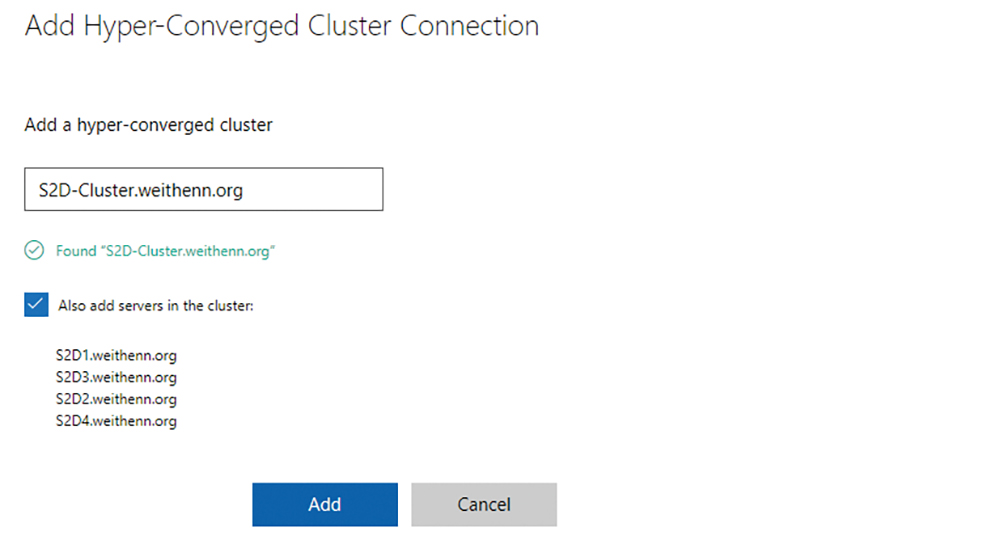 |
| ▲ 圖15 透過Honolulu管理工具納管HCI超融合基礎架構叢集及所有成員主機。 |
此時,在Honolulu管理頁面中納管的HCI超融合基礎架構叢集及所有成員主機項目運作狀態欄位將會進入「Waiting to Connect」狀態,當使用者帳號和密碼通過遠端納管HCI超融合基礎架構叢集及所有成員主機的身分驗證程序,運作狀態欄位便會轉變為「Online」。
此時,Honolulu管理主機便可以開始管理HCI超融合基礎架構叢集和所有成員主機,同時因為管理的是「HCI超融合基礎架構」,所以在Honolulu管理頁面上方的解決方案列將會停留在「Hyper-Converged Cluster Manager」項目。
但是,在管理HCI超融合基礎架構頁面中,管理人員將會發現Honolulu管理頁面顯示「The target cluster must use Windows Server, Semi-Annual Channel, at least for now」訊息,如圖16所示。主要原因在於,現階段的Honolulu管理工具只能管理「Windows Server 2016 RS3及後續版本」的HCI超融合基礎架構,而本文實作環境中的HCI超融合基礎架構採用Windows Server 2016 (version 1607),所以出現無法顯示工作負載的資訊。
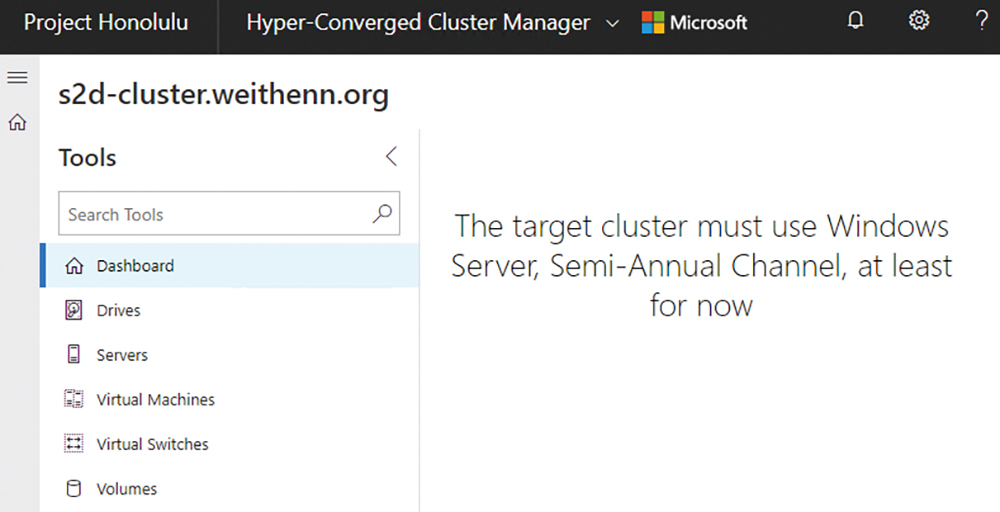 |
| ▲ 圖16 透過Honolulu管理工具查看HCI超融合基礎架構。 |
結語
透過本文的說明和實作演練,相信大家已經完全了解Project Honolulu運作元件和部署架構,以及如何建置Honolulu管理主機和運作環境,最後透過Honolulu管理主機輕鬆管理單台Windows Server主機,或是容錯移轉叢集和成員主機。
<本文作者:王偉任,Microsoft MVP及VMware vExpert。早期主要研究Linux/FreeBSD各項整合應用,目前則專注於Microsoft及VMware虛擬化技術及混合雲運作架構,部落格weithenn.org。>